Comment se déconnecter de l'application Microsoft Store dans Windows 11/10
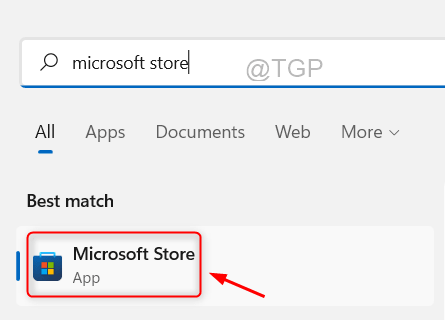
- 2503
- 651
- Thomas Richard
Microsoft Store a été lancé par Microsoft vers 2012, ce qui a été une excellente plate-forme pour les utilisateurs de Windows pour obtenir de nombreuses applications excellentes directement dans le magasin gratuitement ou en payant les frais. Vous devez vous connecter au magasin à l'aide de vos informations d'identification de compte Microsoft. Si par hasard vous souhaitez vous connecter avec un autre compte Microsoft, alors vous devez d'abord vous déconnecter, puis vous connecter en utilisant les autres informations d'identification. Dans cet article, nous allons vous montrer comment vous connecter de l'application Microsoft Store dans Windows 11.
Comment se connecter de l'application Microsoft Store dans Windows 11
Étape 1: Appuyez sur les fenêtres Clé de votre clavier et tapez Microsoft Store.
Étape 2: cliquez Microsoft Store App à partir des résultats de recherche comme indiqué ci-dessous.
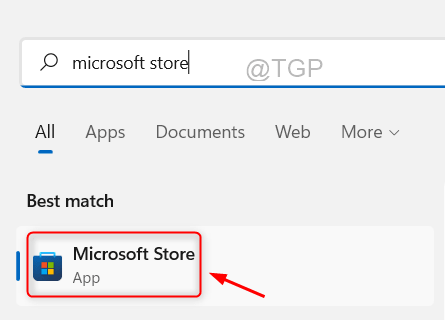
Étape 3: Cliquez sur l'icône de profil sur le côté droit de la barre supérieure de la fenêtre d'application.
Étape 4: Ensuite, cliquez se déconnecter bouton comme indiqué ci-dessous.
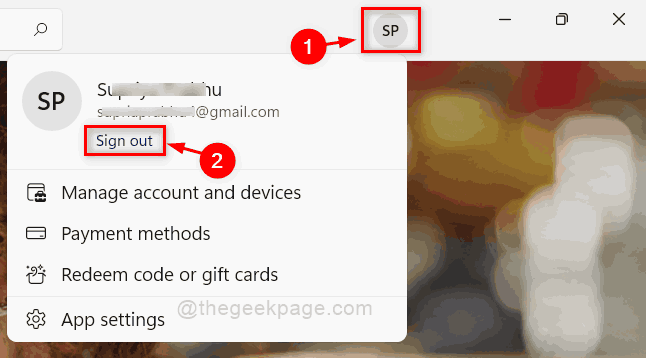
Étape 5: Vous êtes maintenant signé de votre application Microsoft Store.
Étape 6: Ensuite, cliquez sur Icône de connexion Et puis, sélectionnez S'identifier Option de la liste si vous souhaitez vous connecter.
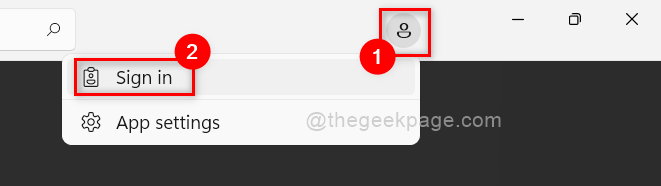
Étape 7: Sélectionner Compte microsoft sous utilisation d'un compte différent et cliquez Continuer bouton pour continuer.
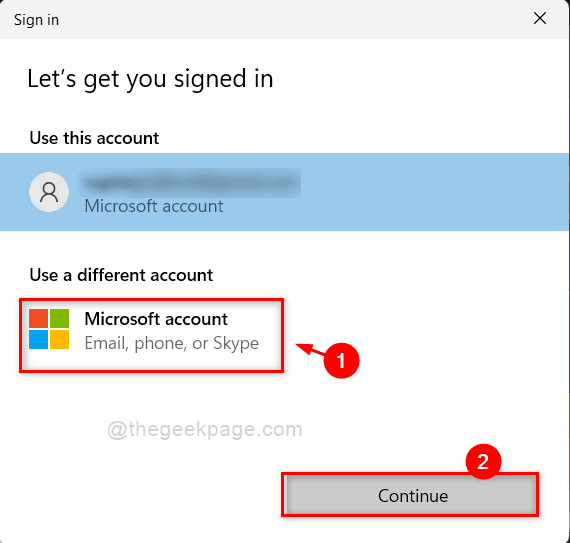
Étape 8: Dans cette fenêtre, entrez l'ID de messagerie du compte Microsoft avec lequel vous souhaitez vous connecter.
Étape 9: cliquez Suivant continuer.
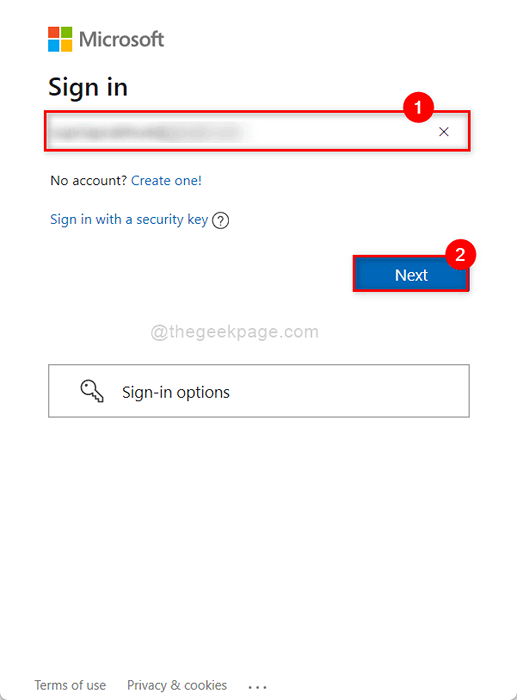
Étape 10: Ensuite, entrez le mot de passe et enfin cliquez Signe dans bouton pour continuer.
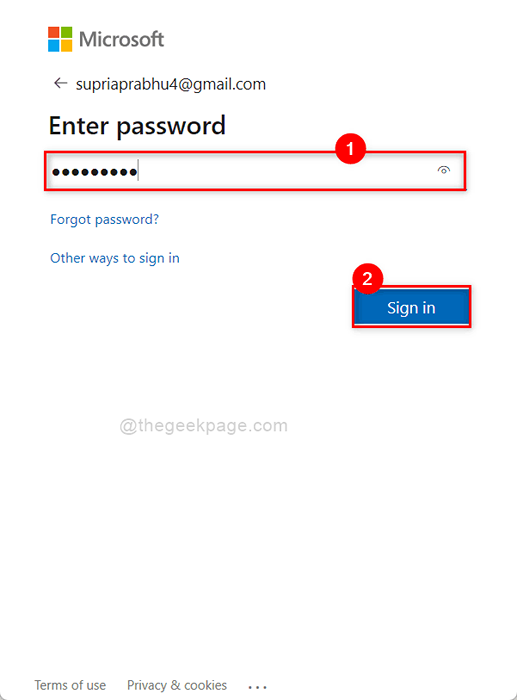
Étape 11: Vous êtes maintenant connecté à l'application Microsoft Store en utilisant un compte différent avec des étapes simples mentionnées ci-dessus.
C'est tout.
J'espère que ce message était informatif et utile.
Veuillez nous laisser des commentaires dans la section ci-dessous.
Merci pour la lecture!
- « Comment ajouter des polices Google Fonts dans GIMP sur Windows 11/10
- Comment réparer Windows 11 Greezes sur le démarrage ou le problème de démarrage »

